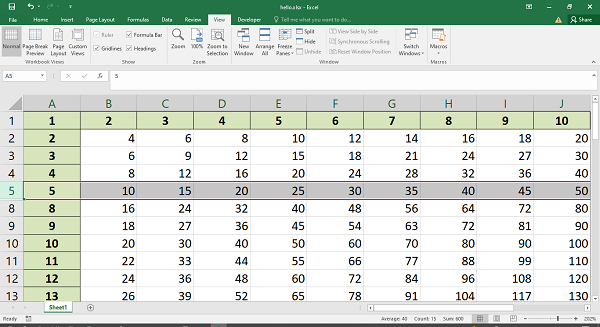Python XlsxWriter 隐藏/保护工作表
工作表对象的 hide() 方法使工作表消失,直到通过 Excel 菜单取消隐藏。
在下面的工作表中,有三张工作表,其中 sheet2 是隐藏的。
sheet1 = workbook.add_worksheet() sheet2 = workbook.add_worksheet() sheet3 = workbook.add_worksheet() # Hide Sheet2. It won't be visible until it is unhidden in Excel. worksheet2.hide()
它将创建以下工作表:
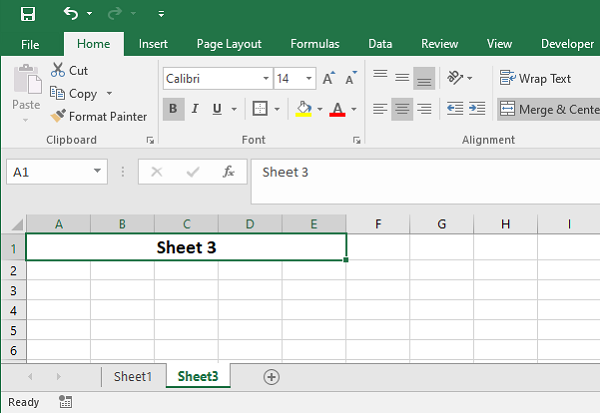
你无法隐藏“ active " 工作表,通常是第一个工作表,因为这会导致 Excel 错误 .因此,为了隐藏第一张工作表,你需要激活另一个工作表。
sheet2.activate() sheet1.hide()
隐藏特定的行或列
要隐藏工作表中的特定行或列,请将 hidden 参数设置为 1 设置行() or 设置列() 方法。以下语句隐藏活动工作表中的 C、D 和 E 列。
worksheet.set_column('C:E', None, None, {'hidden': 1})
例子
考虑以下程序:
import xlsxwriter
wb = xlsxwriter.Workbook('hello.xlsx')
worksheet = wb.add_worksheet()
format1=wb.add_format({'bg_color':'#D9D9D9', 'bold':True})
for col in range(0, 15):
worksheet.write(0, col, col+1, format1)
for row in range(1, 51):
for col in range(0,15):
if col==0:
worksheet.write(row,col,(col+1)*(row + 1), format1)
else:
worksheet.write(row,col,(col+1)*(row + 1))
worksheet.set_column('C:E', None, None, {'hidden': 1})
wb.close()
由于执行了上述代码,下面的工作表中看不到 C、D 和 E 列:
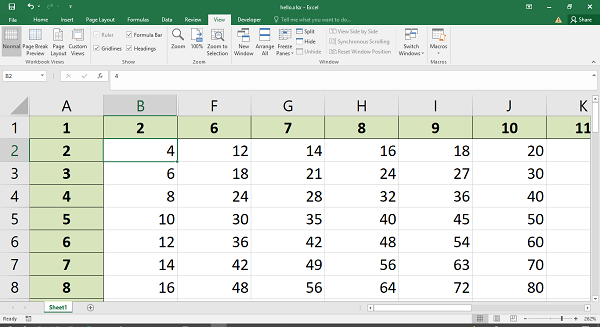
同样,我们可以隐藏行 设置行() 借助隐藏参数的方法。
for row in range(5, 7):
worksheet.set_row(row, None, None, {'hidden':1})
结果如下: